电脑前面板耳机没声音的处理方法 电脑前面板耳机插入后无声音怎么办
更新时间:2023-11-11 17:51:12作者:jiang
电脑前面板耳机没声音的处理方法,在现代社会中电脑早已成为人们生活中必不可少的工具之一,有时候我们在使用电脑的过程中可能会遇到一些问题,比如电脑前面板耳机插入后没有声音。这种情况给我们的使用体验带来了困扰,但是我们不必过于担心,因为这个问题的解决方法是相对简单的。在本文中我们将探讨一些处理电脑前面板耳机没有声音的方法,帮助大家快速解决这个问题。
具体方法如下:
1、首先右击左下角的红喇叭。
2、然后点击弹出菜单的“声音管理器”。
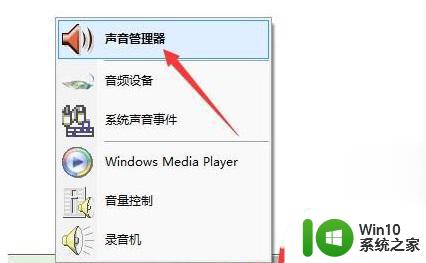
3、然后在设置面板点击右侧的“黄色小文件样式”。
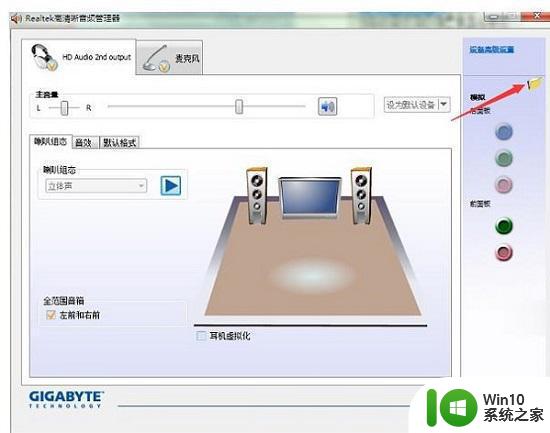
4、接着在插孔设置的窗口中,勾选“禁用前面板插孔检测”点击确定即可。
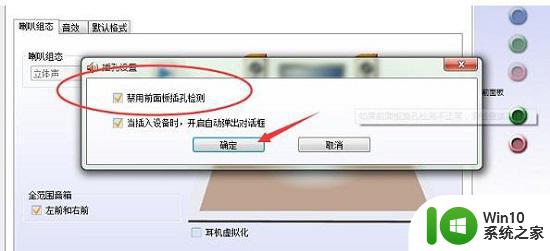
以上就是解决电脑前面板耳机没有声音的方法的全部内容,如果有不清楚的地方,您可以按照小编的步骤来操作,希望对大家有所帮助。
电脑前面板耳机没声音的处理方法 电脑前面板耳机插入后无声音怎么办相关教程
- 电脑前面的插孔没声音的处理方法 电脑前面耳机插孔没有声音的原因
- 主机前置耳机插孔无声音的解决方法 电脑机箱前耳机孔没有声音的原因及解决办法
- 台式机前面的耳机插孔没声音修复方法 台式机耳机插孔无声音怎么办
- 电脑机箱前置耳机没有声音怎么办 电脑前置耳机没声音怎么设置
- 电脑耳机有声音麦克风没声音如何解决 电脑耳机插入后有声音但麦克风无声怎么办
- 电脑上插入耳机显示未插入扬声器或耳机如何解决 电脑插入耳机后没有声音怎么办
- 电脑耳机没声音怎么设置 电脑插上耳机没声音怎么办
- 耳机一个耳朵没声音怎么办 电脑耳机单边无声如何处理
- 电脑主机耳机插口没有声音怎么处理 如何修复电脑主机插耳机没有声音的问题
- 耳机插电脑没声音的处理办法 电脑插上耳机没有声音是什么原因
- 电脑连接3.5mm耳机接口没有声音三种解决方法 电脑连接3.5mm耳机接口插入后没有声音怎么办
- 耳机插了没声音怎么回事 电脑插上耳机没声音怎么调整
- U盘装机提示Error 15:File Not Found怎么解决 U盘装机Error 15怎么解决
- 无线网络手机能连上电脑连不上怎么办 无线网络手机连接电脑失败怎么解决
- 酷我音乐电脑版怎么取消边听歌变缓存 酷我音乐电脑版取消边听歌功能步骤
- 设置电脑ip提示出现了一个意外怎么解决 电脑IP设置出现意外怎么办
电脑教程推荐
- 1 w8系统运行程序提示msg:xxxx.exe–无法找到入口的解决方法 w8系统无法找到入口程序解决方法
- 2 雷电模拟器游戏中心打不开一直加载中怎么解决 雷电模拟器游戏中心无法打开怎么办
- 3 如何使用disk genius调整分区大小c盘 Disk Genius如何调整C盘分区大小
- 4 清除xp系统操作记录保护隐私安全的方法 如何清除Windows XP系统中的操作记录以保护隐私安全
- 5 u盘需要提供管理员权限才能复制到文件夹怎么办 u盘复制文件夹需要管理员权限
- 6 华硕P8H61-M PLUS主板bios设置u盘启动的步骤图解 华硕P8H61-M PLUS主板bios设置u盘启动方法步骤图解
- 7 无法打开这个应用请与你的系统管理员联系怎么办 应用打不开怎么处理
- 8 华擎主板设置bios的方法 华擎主板bios设置教程
- 9 笔记本无法正常启动您的电脑oxc0000001修复方法 笔记本电脑启动错误oxc0000001解决方法
- 10 U盘盘符不显示时打开U盘的技巧 U盘插入电脑后没反应怎么办
win10系统推荐
- 1 萝卜家园ghost win10 32位安装稳定版下载v2023.12
- 2 电脑公司ghost win10 64位专业免激活版v2023.12
- 3 番茄家园ghost win10 32位旗舰破解版v2023.12
- 4 索尼笔记本ghost win10 64位原版正式版v2023.12
- 5 系统之家ghost win10 64位u盘家庭版v2023.12
- 6 电脑公司ghost win10 64位官方破解版v2023.12
- 7 系统之家windows10 64位原版安装版v2023.12
- 8 深度技术ghost win10 64位极速稳定版v2023.12
- 9 雨林木风ghost win10 64位专业旗舰版v2023.12
- 10 电脑公司ghost win10 32位正式装机版v2023.12